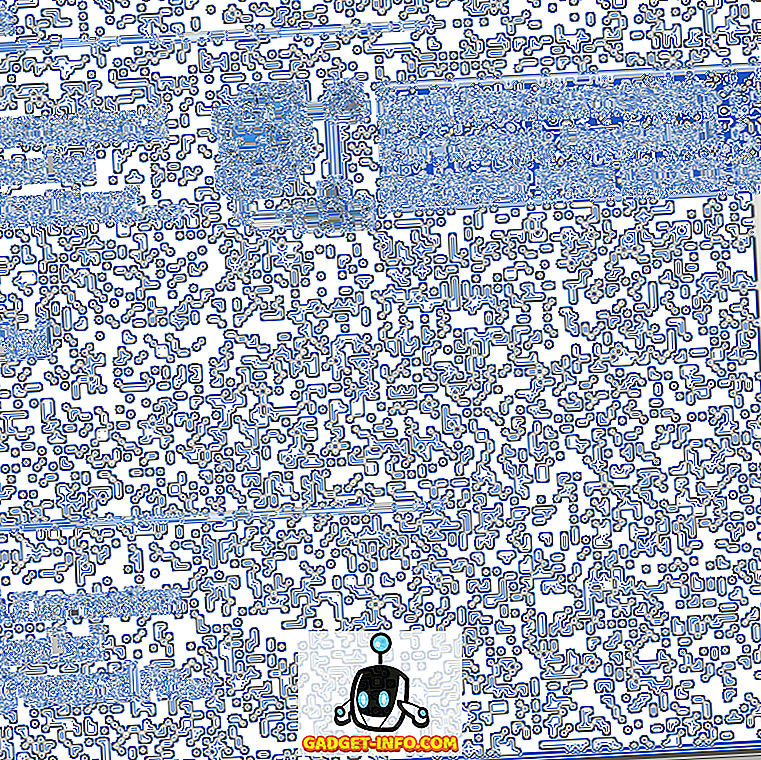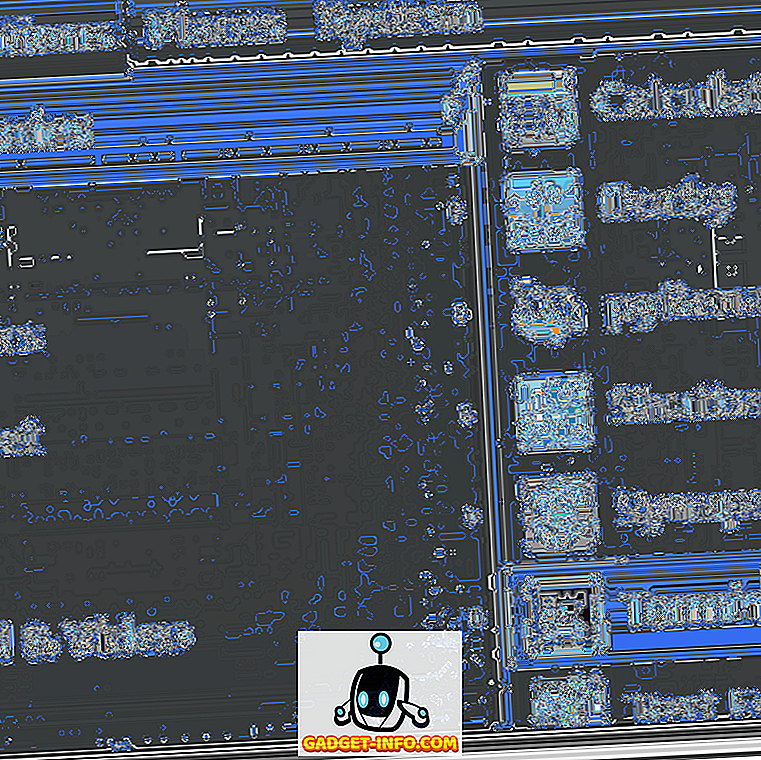Doks, iespējams, ir unikālākais un lietotākais MacOS elements. Tas ļauj jums saglabāt visas jūsu bieži izmantotās lietotnes tieši jūsu rokās. Tajā ir arī visu jūsu lietotņu minimālie logi kopā ar miskasti. Mācīšanās pielāgot un iestatīt doku atbilstoši jūsu vēlmēm ir nepieciešama, lai maksimāli izmantotu jūsu Mac. Iepriekšējā rakstā mēs jau esam noslēguši Dock preferenču iestatīšanu un detalizētu pielāgošanu. Šodien mēs koncentrēsimies uz programmu organizēšanu jūsu dokā.
Kā mēs visi zinām, daudzu lietotņu uzturēšana dokā var padarīt to diezgan ātru. Tā kā nav nekāda dzimtā veida, kā grupēt un organizēt jūsu lietotnes dokā, no ārkārtas rīka pavisam īsā laika posmā kļūst par pilnīgu putru. Tomēr tas nenotiek. Šajā rakstā mēs dalīsimies hack, kas palīdzēs jums organizēt lietotnes, pievienojot atstarpes dokā jūsu datorā:
Vietu pievienošana dokā
1. Palaidiet lietotni Terminal, meklējot to Spotlight. Tagad ielīmējiet šādu komandu termināļa logā un nospiediet atgriezties / ievadīt.
noklusējuma raksti com.apple.dock neatlaidīgi-apps -array-add '{tile-data = {}; flīžu tips = "spacer-tile";} ' 
2. Lai parādītu izmaiņas, palaidiet šādu komandu, lai atsvaidzinātu doku. Tas jūsu dokā pievienos vienu atstarpi.
Killall Dock
Tādā veidā telpa atrodas telpā.

3. Lai pievienotu vairākas atstarpes, vienkārši ielīmējiet pirmo komandu vairākas reizes un nospiediet atpakaļ / ievadīt. Vietu skaits būs vienāds ar to, cik reižu esat ielīmējis komandu. Lai atsvaidzinātu doku, palaidiet Killall Dock .

Apskatiet tālāk redzamo attēlu, lai saprastu, kā organizēt savas lietotnes, izmantojot telpas. Šeit es esmu sakārtojis lietotnes atbilstoši to funkcionalitātei un atdalīju tās, izmantojot atstarpes.

Vietu noņemšana no doka
Telpu noņemšana ir vieglāka nekā to pievienošana. Jūs vienkārši noklikšķināt un velciet vietu no dokā, tāpat kā jūs to darītu, lai noņemtu lietotni.
Bonuss: Doka mapes izveide lietotnēm
Ko darīt, ja, izņemot vietu pievienošanu, lai organizētu lietotnes dokā, vēlaties izveidot arī lietotņu mapi. Izveidojot mapi, ir jārīkojas, jo tas drosmēs jūsu Mac un ļaus jums saglabāt vairāk lietotņu dokā. macOS neļauj tieši izveidot lietotņu mapi. Tomēr, jūs varat to izmantot, lai izveidotu to. Es lejupielādēju un instalēšu daudzas lietotnes, kad tās tiek pārskatītas. Man patīk tos turēt dokā, lai tos varētu viegli piekļūt. Lūk, kā es varu izveidot mapes, lai tās saglabātu manā Doc, nepārklājot to:
1. Izveidojiet jaunu mapi jebkurā Mac vietā. Šajā rakstā es darbvirsmā izveidoju jaunu mapi un nosaucu to kā “Pārskatīt lietotnes”.
2. Tagad atveriet logu Finder un noklikšķiniet uz cilnes “ Applications ”.

3. Ar peles labo pogu noklikšķiniet uz vadības paneļa (uzklikšķināt), kuru vēlaties saglabāt mapē, un noklikšķiniet uz “ Make Alias ”.

4. Velciet un nometiet aizstājvārdu mapē un atkārtojiet visu nepieciešamo lietotni. Tagad velciet mapi Dock labajā pusē tieši blakus miskasti. Jūs redzēsiet, ka dokā ir izveidota mape ar visām jūsu lietotnēm. Noklikšķiniet uz mapes ikonas, lai atklātu lietotnes.

Organizējiet programmas Dock datorā savā Mac datorā
Iepriekšminētie divi hacks palīdzēs jums organizēt jūsu lietotnes Mac dokā. Pirmais iebrukums palīdzēs jums apvienot lietotnes kopā, lai varētu viegli piekļūt, un otrs ļaus jums pievienot papildu lietotnes dokam, netraucējot to. Saglabājot savu doku, tas palielinās jūsu produktivitāti, jo jums būs iespēja piekļūt jebkuram vajadzīgajam mirklim. Ja jums patīk šīs hacks un vēlaties uzzināt vairāk par šādiem hacks, dariet mums zināmu komentāru sadaļā.